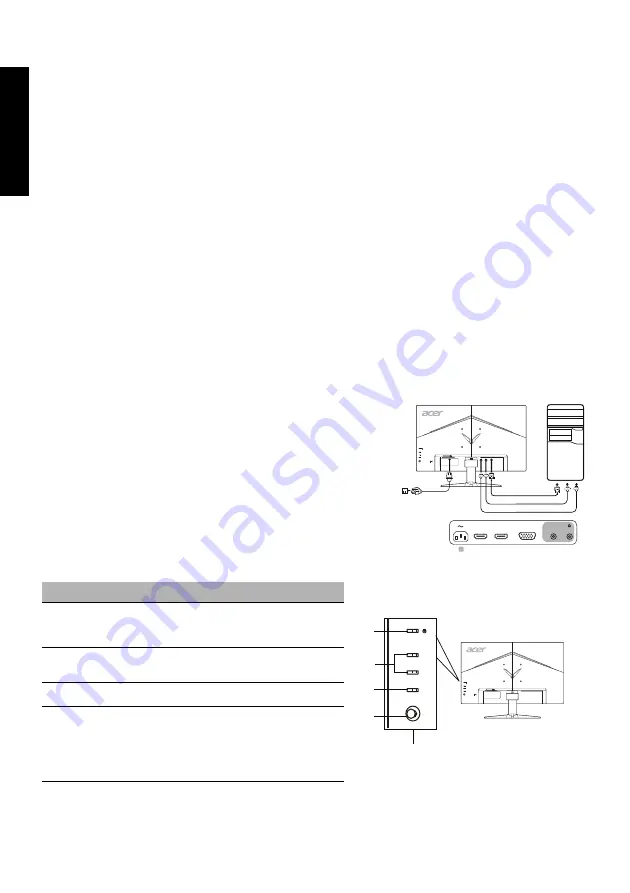
Българс
ки
Ръководство
за
бърза
настройка
на
LCD
монитор
Acer
Важни
инструкции
за
безопасност
Моля
,
прочетете
внимателно
следните
инструкции
.
1.
За
да
почистите
екрана
на
LCD
монитора
:
Не
забравяйте
,
че
вашият
монитор
е
предназначен
за
работа
с променливотоково
захранване
във
вашия
регион
.
•
Изключете
LCD
монитора
и
извадете
захранващия
кабел
от
контакта
.
•
Напръскайте
почистващ
разтвор
без
разтворители
върху
кърпа
и
почистете
внимателно
екрана
.
•
НЕ
ПРЪСКАЙТЕ
И
НЕ
ИЗЛИВАЙТЕ
ТЕЧНОСТ
ДИРЕКТНО
ВЪРХУ
ЕКРАНА
ИЛИ
КОРПУСА
.
•
НЕ
ИЗПОЛЗВАЙТЕ
ПОЧИСТВАЩИ
ПРЕПАРАТИ
НА
АМОНЯЧНА
ИЛИ
СПИРТНА
ОСНОВА
ЗА
ПОЧИСТВАНЕ
НА
LCD
ЕКРАНА
ИЛИ
КОРПУСА
.
• Acer
не
носи
отговорност
за
повреди
,
настъпили
в резултат
на
използването
на
почистващи
препарати
на
амонячна
или
спиртна
основа
.
2.
Не
поставяйте
LCD
монитора
близо
до
прозорец
.
Излагането
на
монитора
на
дъжд
,
влага
или
слънчева
светлина
може
сериозно
да
го
повреди
.
3.
Не
прилагайте
натиск
върху
LCD
екрана
.
Прекомерният
натиск
може
да
доведе
до
трайно
увреждане
на
дисплея
.
4.
Не
отстранявайте
капака
и
не
се
опитвайте
да
ремонтирате
това
устройство
сами
.
Упълномощен
техник
трябва
да
извършва
сервизното
обслужване
от
всякакво
естество
.
5.
Съхранявайте
LCD
монитора
в стая
с температура
от
-20°
до
60° C (-4°
до
140° F).
Съхранението
на
LCD
монитора
извън
този
диапазон
може
да
доведе
до
трайно
увреждане
.
6.
Незабавно
извадете
щепсела
от
контакта
на
вашия
монитор
и
се
обадете
на
упълномощен
техник
при
възникването
на
някое
от
следните
обстоятелства
:
•
Кабелът
за
сигнал
от
монитора
към
компютъра
е
протрит
или
повреден
.
•
Разливане
на
течност
върху
LCD
монитора
или
мониторът
е
изложен
на
дъжд
.
• LCD
мониторът
или
корпусът
са
повредени
.
Закрепване
на
монитора
към
основата
1.
Отстранете
монитора
от
опаковката
.
2.
Закрепете
стойката
към
основата
. (
за
избрани
модели
)
3.
Завъртете
по
часовниковата
стрелка
,
за
да
заключите
стойката
.
Уверете
се
,
че
основата
е
заключена
върху
стойката
. (
за
избрани
модели
)
4.
Закрепете
основата
към
стойката
като
завъртите
винта
с помощта
на
вграденото
езиче
или
с подходяща
монета
. (
за
избрани
модели
)
Свързване
на
монитора
към
компютъра
1.
Изключете
монитора
и
извадете
захранващия
кабел
на
компютъра
от
контакта
.
2. 2-1
Свържете
видео
кабела
a.
Уверете
се
,
че
както
мониторът
,
така
и
компютърът
са
изключени
.
b.
Свържете
VGA
видео
кабела
към
компютъра
.
2-2
Свържете
HDMI
кабела
(
само
за
модел
с
вход
HDMI)
a.
Уверете
се
,
че
както
мониторът
,
така
и
компютърът
са
изключени
.
b.
Свържете
единия
край
на
HDMI
кабела
към
задната
част
на
монитора
,
а
другия
край
към
порта
на
компютъра
.
3.
Свързване
на
аудио
кабела
. (
само
за
модел
с
аудио
вход
) (
опция
)
4.
Поставете
захранващия
кабел
на
монитора
в захранващия
порт
от
задната
страна
на
монитора
.
5.
Включете
захранващите
кабели
на
компютъра
и
монитора
в близкия
електрически
контакт
.
Външни
бутони
за
управление
Номер
Елемент
Описание
1
Бутон
за
захранване
/
индикатор
Изключва
/
включва
монитора
.
Синьото
показва
,
че
мониторът
е
включен
.
Оранжевото
означава
режим
на
готовност
/
пестене
на
енергия
.
2
Бърз
клавиш
1,
2
бутона
Натиснете
за
активиране
на
функцията
с
настроени
от
потребителя
бързи
клавиши
.
3
Бутон
за
вход
Натиснете
за
превключване
на
източниците
на
вход
.
4
Бутон
Navi
(
Навигация
)/OK
Натиснете
за
активиране
на
OSD
менюто
,
след
това
го
използвайте
като
бутон
за
навигиране
,
за
да
маркирате
желаната
функция
.
Натиснете
го
отново
за
въвеждане
на
избор
.
HDMI
HDMI
VGA
AUDIO IN
VGA IN
HDMI 2
HDMI 1
опция
1
1
2
3
4
Summary of Contents for QG271
Page 1: ...USERGUIDE LCD Monitor NITRO QG1Series QG271 ...
Page 28: ...简体中文 ...
Page 71: ...QG271 QG271 Apr 10 2019 ...
Page 72: ... ġ ġ _______________________________ QG271 QG271 Apr 10 2019 ...
Page 73: ...ġ ġ ġ _______________________________ QG271 QG271 Apr 10 2019 ...
Page 74: ...Apr 10 2019 QG271 QG271 ...
Page 75: ... ġ ġ QG271 QG271 Apr 10 2019 ...
Page 76: ...Acer Incorporated ġ _______________________________ QG271 QG271 Apr 10 2019 ...
Page 77: ... Diretiva Diretiva RSP Diretiva ġ _______________________________ QG271 QG271 Apr 10 2019 ...
Page 78: ......
Page 79: ......
















































